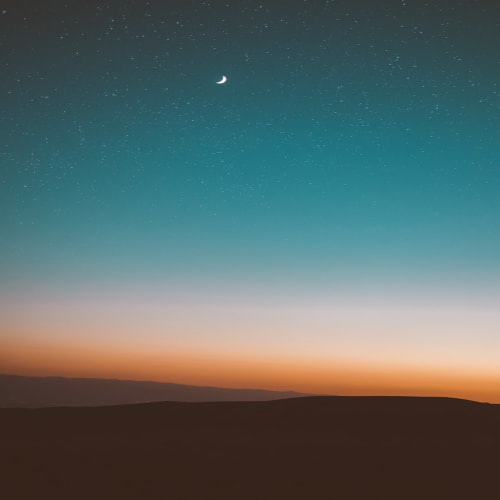iptime 공유기를 초기화시킨다음 비밀번호를 재설정해야 하는데 귀찮아서 놔뒀는데 속도가 엄청나게 느려졌습니다.
아마 누군가 공유기를 몰래 사용중인가본데요
인터넷에서 찾아보니 192.168.0.1을 입력하고 공유기 관리페이지로 들어가서 비밀번호를 바꾸면 된다~~~ 라고 써있는데요
문제는 192.168.0.1을 인터넷창에 쳐도 접속이 안됩니다.
192.168.0.1을 쳐도 사이트에 연결할 수 없음만 계속 뜹니다.

이런 화면만 떠요
실행 cmd ipconfig를 쳐서 기본게이트웨이 주소를 치면된다고해서 쳐봤는데 이것도 안먹힘


네트워크 속성보기로 하면된다는데 이것도 안먹힘
계속 사이트에 연결할 수 없음 창만 뜹니다.

결국 컴퓨터로는 어떻게 못하겠다 싶어서 접으려던 순간 공유기를 핸드폰으로 설정할 수 있는 방법이 있더군요


일단 와이파이로 들어가서 iptime 옆에 있는 설정버튼을 눌러줍니다.

그럼 이런 창이 뜨는데요 여기서 공유기 관리를 눌러줍니다.


이렇게 쉽게 공유기 관리페이지에 진입가능한걸 위에서 헤메고 있었네요 어이가 없습니다.
지금 창은 모바일 관리페이지이고 여기서 비밀번호 바꾸는 방법은 잘 모르겠더라구요
그래서 pc 관리페이지를 띄워서 비밀번호를 바꿔보겠습니다.
우선 맨왼쪽위의 시스템 요약정보를 누르고 맨 밑으로 스크롤해보면


이렇게 PC UI라는 버튼이 보입니다.
이걸 누르면 오른쪽 화면이 뜨는데요 저기서 관리도구를 누르면 pc 관리화면으로 넘어갑니다.

이러한 창이 등장하게 됩니다.
우선 다른 사람이 맘대로 관리자권환을 획득하여 절 방해하지 못하도록
고급설정 - 관리자설정으로 들어가서 관리자 계정과 관리자 암호를 admin admin에서 다른 것으로 바꿔줍니다.
새관리자 계정과 새관리자 암호를 입력하고 보안문자를 입력하고 저장합니다.



그리고 고급설정-트래피관리-커넥션 정보로 들어가서 진짜로 와이파이 도둑들이 있었는지 확인해봅시다.
뭐가 많이 연결되어 있는데 확실한건 우리집에 갤럭시 A6는 없는데 연결되어 있군요
총 8개가 연결되어 있었습니다.
전부 날려줍시다.

무선설정/보안으로 들어가서 비밀번호 설정을 합니다.
집에 있는 공유기는 iptime5G, iptime 둘다 직접 눌러서 비밀번호를 설정해줘야 하더군요
둘 다 비밀번호 설정을 해줍니다.
그리고 공유기 전원을 뽑았다가 다시 연결해주면 완료


네 다른 친구들이 다 날아가고 4개만 남았네요
정리완료 되었습니다.